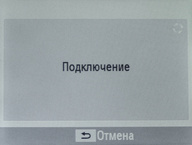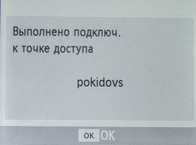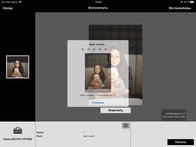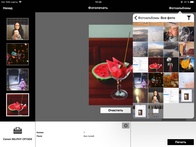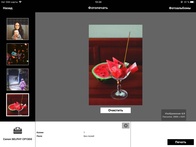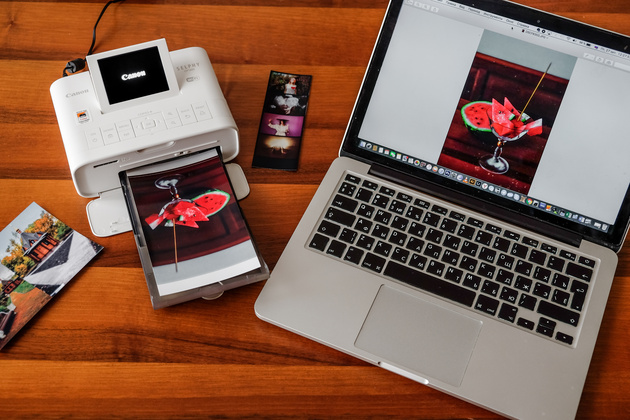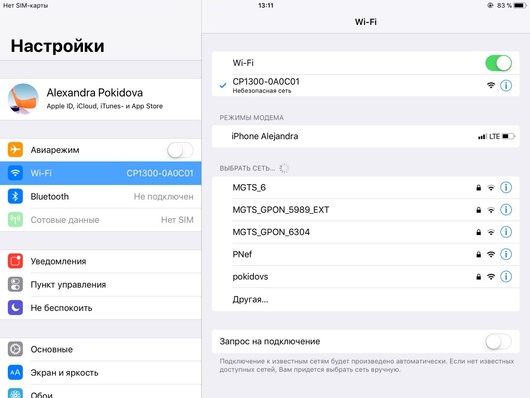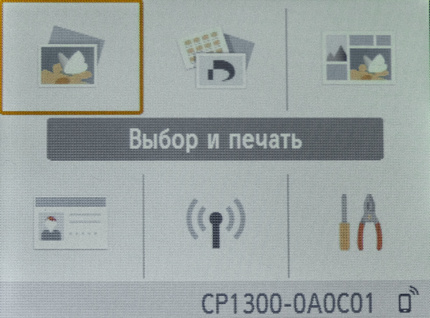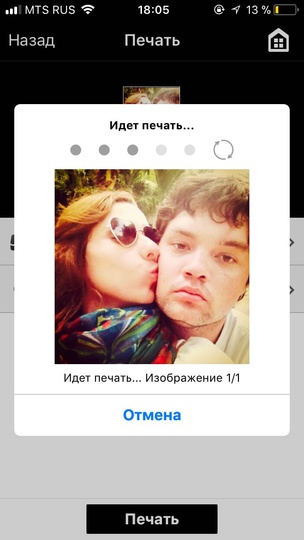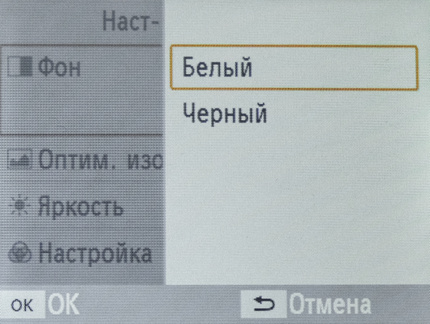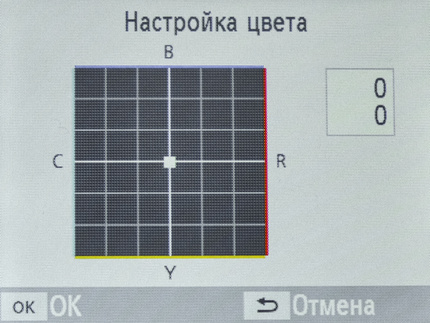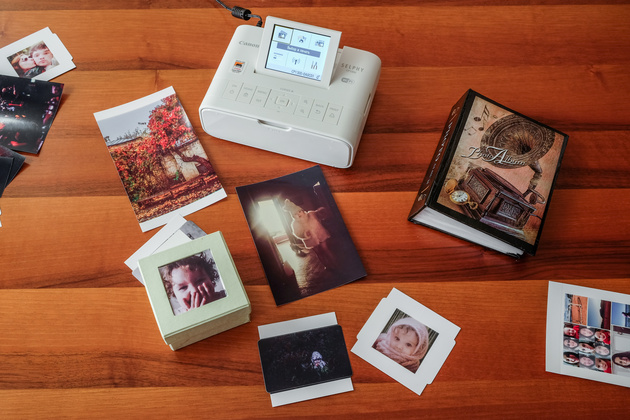Тест Canon Selphy CP1300. Часть 1
С момента публикации теста фотопринтеров Selphy CP1000 и CP1200 прошло чуть менее года, и компания Canon выпустила новую модель семейства — Selphy CP1300. На первый взгляд, она очень похожа на предшественниц, но на самом деле, в ней есть немало полезных нововведений, о которых мы расскажем в отдельной главе, знакомящей вас с новым флагманом серии Canon Selphy.
Знакомство
Canon Selphy CP1300 — портативный фотопринтер для печати на форматах до 100×148 мм. Главными достоинствами этой модели являются компактность и возможность мгновенно распечатывать снимки в любом месте. Помимо фотоотпечатков, принтер позволяет создавать наклейки.
Это самая новая модель в линейке Selphy на конец осени 2017 года. Примерно год назад мы тестировали модели Selphy CP1000 и CP1200. Давайте посмотрим, чем может похвастаться новинка.
Дизайн, эргономика, функциональность
Комплект поставки стандартный: фотопринтер, кабель питания с адаптером CA-CP200 B, инструкция по подключению (полная инструкция доступна на сайте Canon), гарантийный талон, а также съёмный лоток PCP-CP400 для фотобумаги 100×148 мм. Картридж с красителями и фотобумага в комплект не входят.
Внешний вид, компактность (180,6×63,3×135,9 мм) и вес (860 граммов, только корпус) Canon Selphy CP1300 унаследовал от предыдущей модели Selphy CP1200. Его можно положить даже в рюкзак или сумку. Дизайн лаконичный: корпус со скруглёнными углами в чёрном или белом исполнении. Сверху расположены функциональные клавиши (слева направо): включение/выключение, возврат на главный экран, вызов меню, подключение к беспроводной точке доступа. Есть навипад с кнопкой выбора и подтверждения операций, клавиши увеличения/уменьшения, возвращения к предыдущему шагу, запуска печати.
Клавиши нажимаются с некоторым усилием, так что случайно сбить настройки не получится. Сборка добротная, без зазоров, корпус выполнен из приятного гладкого пластика. Кроме этого, можно приобрести сумку DCC-CP3 для печати на ходу или сумку DCC-CP2 для переноски компактных фотопринтеров.
Важным отличием Selphy CP1300 является увеличенный цветной TFT-дисплей с диагональю 8,1 см (3,2″). У моделей CP1000 и CP1200 диагональ составляет 6,8 см (2,7″). Меню имеет многоязычный пользовательский интерфейс (поддерживается русский язык), экран поднимается на 45 градусов.
Принтер комплектуется кабелем питания с сетевым адаптером. Для автономного питания предусмотрен аккумулятор NB-CP2LH (продаётся отдельно). Чтобы установить его, необходимо снять с задней стенки панель-заглушку.
Полностью заряженный аккумулятор обеспечивает вывод приблизительно 54 отпечатков размером 100×148 мм. Аккумулятор можно подзарядить зарядным устройством CG-CP200 (продаётся отдельно).
Возможности подключения
Принтер поддерживает стандарт PictBridge, так что здесь доступна печать с фотокамеры: и через порт USB 2.0, и по беспроводному подключению.
Также можно печатать с карт памяти через встроенный картридер. Снимки сортируются по дате и выбираются на экране принтера. Поддерживаются карты типа SD, SDHC, SDXC, а с помощью адаптера — miniSD, miniSDHC, microSD, microSDHC, microSDXC.
Кроме того, доступна печатать с флеш-накопителей через порт USB 2.0.
Большинство специальных печатных возможностей (печать фото на документы, кадрирование, индексная печать, креативные коллажи и др.) доступны только при проводной печати с фотокамеры, а также при печати с SD-карт и USB-накопителей. Перед подключением SD-карты или USB-флешки следует убедиться, что отключены все другие устройства.
А ещё Selphy CP1300 подключается к смартфонам, планшетам и другим мобильным устройствам посредством модуля Wi-Fi. Можно установить соединение напрямую, сделав принтер точкой доступа, или подключиться к уже существующей точке Wi-Fi-доступа (роутеру).
Есть и режим инфраструктуры, позволяющий печатать на принтере сразу с нескольких устройств.
Для отправки изображений на печать со смартфонов или планшетов можно воспользоваться функцией Apple AirPrint (для iOS), мобильным приложением Canon PRINT Inkjet/SELPHY (для iOS и Android), подключаемым модулем Canon PRINT Service (версия 1.20 или выше; для Android) или плагином Canon Print (для Kindle Fire). Для устройств на Android и Kindle Fire стала возможной работа через Mopria Print Service. Такой функции нет ни в одной предыдущей модели линейки Canon Selphy.
Приложением Canon PRINT Inkjet/SELPHY пользоваться так же удобно, как и функцией AirPrint и Morpia Print Service. Оно позволяет отправлять на печать одну или несколько фотографий. Из настроек в приложении можно выбрать только наличие или отсутствие полей при печати.
Наконец, можно печатать с ПК или ноутбука (на macOS или Windows). Для этого понадобится скачать и установить драйверы и настроить подключение через кабель USB 2.0 — Mini B (нет в комплекте) или по Wi-Fi.
Подготовка к печати
Итак, сначала подключаем Canon Selphy CP1300 через адаптер к сети.
Затем, открыв боковую дверку, устанавливаем картридж.
Потом до щелчка вставляем лоток для бумаги нужного формата.
Лотки (PCP-CP400 — для бумаги формата открытки, PCC-CP400 — для бумаги формата кредитной карты и наклеек) вмещают до 18 листов и оснащены удобной подъёмной крышкой, превращающейся при открытии в принимающий лоток. Когда же крышка закрыта, она защищает фотобумагу от грязи и пыли.
Удерживаем кнопку питания и включаем принтер.
Выбираем язык.
Для печати со смартфона или планшета (в моём случае — iPhone SE и iPad) настраиваем способ подключения. Предварительно убеждаемся, что все источники (флешка, SD-карта или фотокамера) отсоединены от принтера.
Для меня самым удобным оказался вариант прямого подключения и печати через Apple AirPrint.
При таком способе можно либо запаролить сеть, либо оставить её в открытом доступе.
Готово, отправляем материалы на печать!
Типы носителей и расходные материалы
Canon Selphy CP1300 позволяет печатать на бумаге формата открытки (100×148 мм), выводить фотоотпечатки и наклейки размером 54×86 мм (формат кредитной карты), квадратные наклейки 50×50 мм и наклейки 15×20 мм, размещённые по восемь штук на одном листе бумаги.
Для каждого формата выпускается свой набор, включающий картридж и фотобумагу. Также для печати на бумаге формата кредитной карты (сюда входят и наклейки) необходимо приобрести лоток-кассету PCC-CP400.
Каждый картридж с плёнкой рассчитан на определённое количество отпечатков, и в коробке комплекта лежит соответствующее количество листов фотобумаги. Если достать картридж из принтера, то по маркировке на ленте можно определить количество оставшихся отпечатков.
Функции и настройки печати
В Canon Selphy не предусмотрено повторное использование бумаги (даже если лист прошёл через принтер и остался чистым). Это может привести к неполадкам в работе и даже поломке устройства. Модель оснащена функцией под названием «Печать точек для исключения повторного использования»: принтер печатает на полях точки, по которым можно понять, использовалась бумага или нет. Функция включена по умолчанию.
Благодаря наличию дисплея, перед отправкой на печать можно редактировать фотографии и создавать коллажи и творческие макеты. По сравнению с предыдущей моделью, Canon Selphy CP1300 приобрёл парочку новых возможностей.
Во-первых, печать любых фотографий, наклеек и коллажей возможна с полями и без полей. Вариант печати «Без полей» стоит по умолчанию, и при выборе такой настройки изображение автоматически скадрируется под формат бумаги. Если же нужно напечатать фото оригинального размера, нужно выбрать печать «С полями».
Если вы печатаете квадратные наклейки с мобильного устройства и хотите получить квадратный отпечаток, как в оригинале, используйте приложение Canon Print Inkjet/SELPHY и обязательно выберите печать с полями. Иначе картинка будет обрезана.
Во-вторых, можно выбрать цвет фона вокруг изображения: чёрный или белый.
В-третьих, Canon Selphy CP1300 обладает отключаемой функцией оптимизации изображения и способен самостоятельно распознать сцену и лица, чтобы затем подобрать оптимальные настройки для печати.
В-четвёртых, можно самостоятельно подкорректировать яркость изображения. Доступно семь уровней яркости: от −3 до +3.
В-пятых, настраивается цветовой баланс. Доступны 7 уровней по оси Cyan–Red и 7 уровней по оси Yellow–Black.
Есть фильтры: «Яркий», «Нейтральный», «Позитивная плёнка», «Сепия», «Монохром».
Для печати портретов будут полезны фильтры «Гладкая кожа» и «Устранение эффекта красных глаз».
Конечно, доступно и кадрирование изображений.
При определённых обстоятельствах также могут пригодиться такие функции, как печать номера файла и даты (заметно или неброско).
Благодаря всем этим настройкам, можно подготовить и напечатать снимки без их предварительной обработки в фоторедакторе на компьютере или в мобильном устройстве.